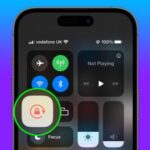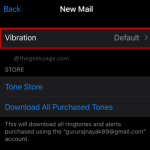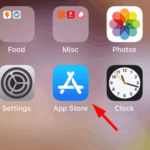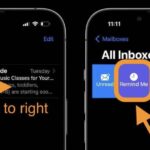Maison >Problème commun >iOS 17 peut automatiquement effacer les codes de vérification du blocage des applications Messages
iOS 17 peut automatiquement effacer les codes de vérification du blocage des applications Messages
- WBOYWBOYWBOYWBOYWBOYWBOYWBOYWBOYWBOYWBOYWBOYWBOYWBavant
- 2023-06-06 08:20:221429parcourir
Si votre application Messages est constamment inondée de codes de vérification à usage unique que vous devez supprimer manuellement, les nettoyer dans iOS 17 sera beaucoup plus facile.
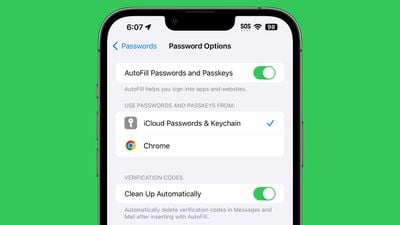
La mise à jour iOS 17 inclut une nouvelle option pour supprimer les codes de vérification dans Messages (et Mail) après les avoir insérés dans une application ou un site Web via le code de vérification de saisie automatique.
Vous pouvez activer le « Nettoyage automatique » du code de vérification dans l'application « Mot de passe » sous « Options de mot de passe ».
Veuillez noter que les codes de vérification de saisie automatique sont nouveaux dans l'application Mail dans iOS 17 et fonctionnent de la même manière que la fonction de saisie automatique des codes de vérification de l'application Messages. Lorsque vous recevez un code à usage unique envoyé par e-mail, l'application Mail peut le détecter et l'utiliser automatiquement dans Safari sans avoir à basculer vers l'application Mail.
Apple indique que les codes à usage unique envoyés à Mail et Messages peuvent être automatiquement supprimés si la fonction de suppression est activée.
Articles connexes
-

5 Fonctionnalités pratiques d'iOS 16 disponibles dans macOS Ventura
macOS Ventura arrive un mois après iOS 16, avec de nombreuses fonctionnalités importantes faisant leurs débuts sur Mac. Des applications iOS populaires désormais disponibles sur macOS aux mises à niveau de Messages, Mail et plus encore, voici 5 fonctionnalités iOS 16 pratiques qui ont été transférées sur Mac. Application iOS classique maintenant...
-

Comment marquer les messages comme non lus sur iPhone
Comment marquer les messages comme non lus sur iPhone Marquer les messages comme non lus Quelle que soit la raison pour laquelle vous devez marquer les messages comme non lus sur iPhone, vous pouvez le faire en quelques étapes simples. Remarque : Cette option est disponible sur tous les iPhones exécutant iOS 16 ou version ultérieure. Marquer un email comme non lu sur iPhone...
-

Comment marquer un email comme non lu sur iPhone
Comment marquer un e-mail comme non lu sur iPhone Marquer un message comme non lu Marquer un message comme non lu (ou lu) est très simple et cela fonctionne comme ceci : Si l'application Messages n'est pas encore ouverte, ouvrez l'application Messages et recherchez le message que vous souhaitez marquer comme non lu. Faites glisser votre doigt vers la droite pour afficher l'option Marquer comme non lu. Le message apparaîtra immédiatement... Apple Mail et comment l'utiliser
iOS 16 a beaucoup à offrir aux utilisateurs d'iPhone, notamment un écran de verrouillage amélioré, de nouvelles façons de changer le mode de mise au point, de modifier et de annuler l'envoi de texte dans Messages, et bien plus encore. L'application Mail d'Apple a également connu de nombreuses améliorations, la plus notable étant la possibilité de marquer les e-mails comme "rappelez-moi"... -

Ce qui précède est le contenu détaillé de. pour plus d'informations, suivez d'autres articles connexes sur le site Web de PHP en chinois!